iMyFone Fixppo - Réparer Google Map qui n'a pas de son
Solution 100 % efficace pour réparer le système iOS. Facile à utiliser. Compatible avec les derniers iOS 26/18 et iPhone 16.
Google Maps falicte la vie des gens, surtout des conducteurs, en fournissant des instructions vocales précises. Un simple geste permet d'activer la navigation sonore pour atteindre votre destination. Cependant, lorsque Google Map n'a pas de son, vous devez lire les instructions sur l'interface, ce qui est non seulement gênant mais aussi dangereux !
Vous avez déjà activé le son mais Google Maps ne parle pas ? Découvrez les solutions simples et efficaces dans cet article ! Nous vous expliquerons en détail comment rétablir le son sur Google Maps.

Pourquoi Google Maps ne parle pas ?
En fait, il n'y a pas de raison particulière derrière le problème. En d'autres termes, les problèmes de navigation sur Google Maps peuvent survenir pour diverses raisons. Par exemple, il peut s'agir d'un simple problème de réglage ou d'un problème lié aux données cellulaires iPhone. Cet article vous montre comment résoudre le problème le plus efficace.
Comment faire si Google Maps ne parle pas ?
Il est très gênant pour Google Maps n'a pas de son. Vous risquez d'oublier de tourner ou conduire dans la mauvaise allée sans instructions vocales. Et vous ne pourrez peut-être même pas atteindre votre destination à temps. Si vous êtes dérangé par cela, essayez rapidement les solutions suivantes !
1 Vérifier si l'iPhone est en mode silencieux
Si vous ne voulez pas être dérangé par les autres, il y a de fortes chances que vous ayez activé le mode silencieux sur votre iPhone. Cependant, si vous souhaitez écouter les commandes vocales de Google Maps, vous devez désactiver cette fonctionnalité.
En fait, la raison la plus courante pour laquelle Google Maps ne parle pas est que les utilisateurs coupent accidentellement le son de leur appareil, mais vous pouvez facilement résoudre le problème en ajustant vos paramètres.
Étape 1 : Vérifiez les boutons sur le côté gauche de votre iPhone.
Étape 2 : Si vous voyez orange, cela signifie que le mode silencieux est activé. Poussez-le vers le haut pour désactiver la fonction.
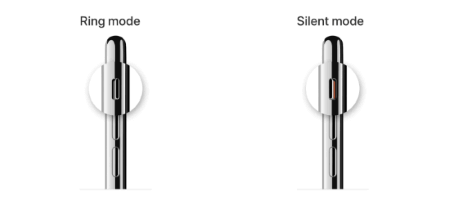
2 Activer le son sur Google Maps
Vous avez maintenant désactivé le mode silencieux sur votre iPhone mais il existe un autre bouton dans Google Maps qui vous permet de désactiver individuellement le son. Vous avez peut-être activé le mode silencieux de Google Maps sans le savoir.
Il vous suffit de suivre les instructions ci-dessous pour activer le son de Google Map.
Étape 1 : Ouvrez Google Maps et entrez l'emplacement souhaité.
Étape 2 : Après avoir cliqué sur Démarrer pour naviguer, cliquez sur l'icône "Haut-parleur" à droite pour activer le son.
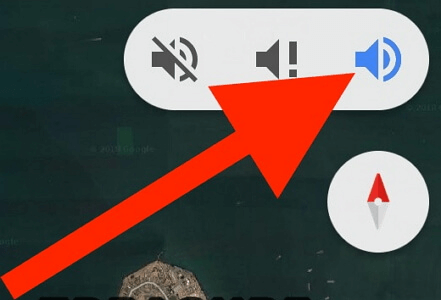
De plus, vous devez également vous rendre dans les paramètres du compte Google et vous assurer que le Mode silencieux est désactivé.
Étape 1 : Cliquez sur votre photo de profil dans le coin supérieur droit de Google Maps et appuyez sur Paramètres > Paramètres de Navigation.
Étape 2 : Cliquez sur le bouton Son réactivé.
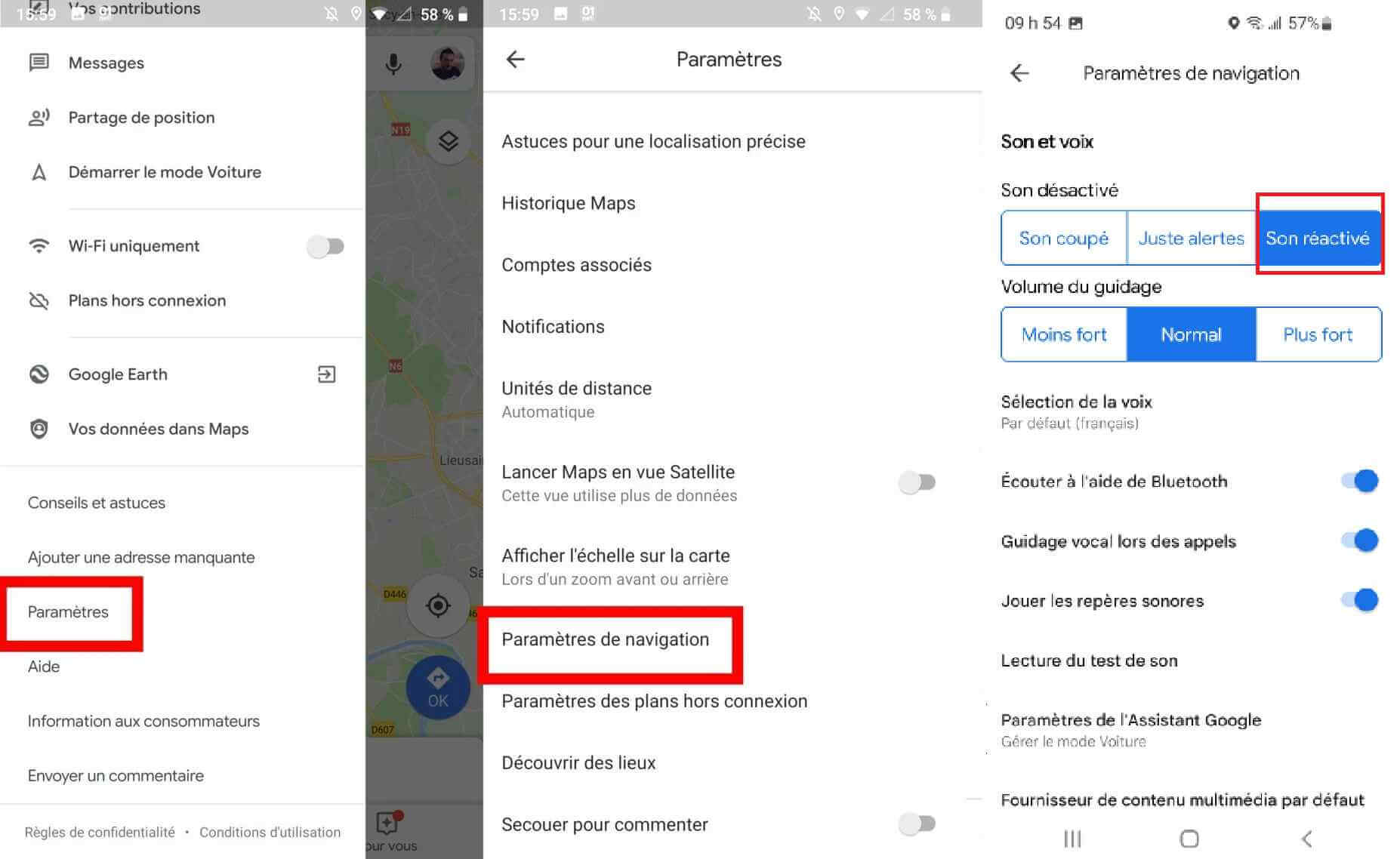
3 Activer et désactiver le mode d'avion
Bien que cette méthode semble n'avoir rien à voir avec Google Map, elle s'est avérée très efficace auprès de nombreux tests utilisateurs. Lorsque Google Maps n'a pas de son, vous pouvez activer le mode avion pour déconnecter toutes les connexions sans fil. Après un certain temps, vous pouvez désactiver le mode d'avion et entendre les alertes Google Now.
Étape 1 : Balayez de haut en bas sur l'écran de l'iPhone pour ouvrir le centre de contrôle.
Étape 2 : Cliquez sur l'icône "Mode avion" pour activer et désactiver la fonction.

4 Activer les données cellulaires sur l'iPhone
Google Maps doit être connecté à un réseau stable pour actualiser la navigation et fournir les instructions en temps réel, sinon votre position ne sera pas détectée et Google Maps n'a pas de son. Comme vous ne pouvez pas vous connecter au Wi-Fi en déplacement, vous pouvez vérifier si les données cellulaires de votre iPhone sont activées pour Google Maps.
Étape 1 : Allez dans Réglages > Données cellulaires.
Étape 2 : Si les données cellulaires sont activées, désactivez-le puis attendre quelques minutes et cliquez pour la réactiver.
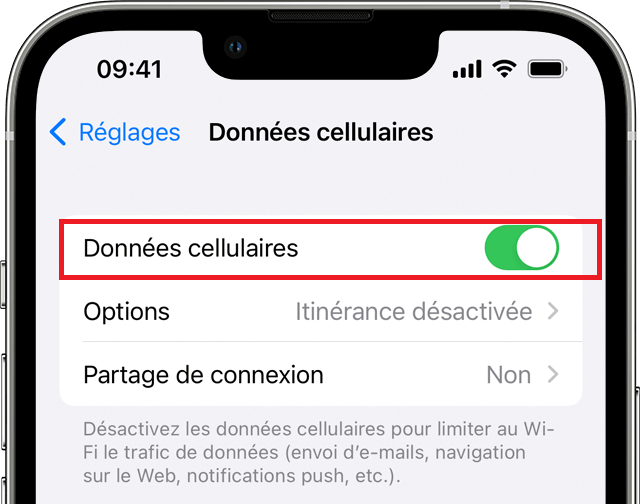
5 Désactiver Écouter à l'aide de Bluetooth
Si vous avez coché Écouter à l'aide de Bluetooth dans les paramètres de Google Map, il ne peut émettre des sons qu'à partir d'appareils Bluetooth connectés, tels que les AirPods et etc. Lorsque ces accessoires ne sont pas activés, il se peut que vous n'entendiez aucun son sur Google Map.
Nous vous recommandons de désactiver cette fonction pour vous assurer que le problème peut être résolu efficacement.
Étape 1 : Ouvrez Google Maps et cliquez sur votre avatar dans le coin supérieur droit.
Étape 2 : Appuyez sur Paramètres > Paramètres de Navigation.
Étape 3 : Désactivez la fonction Écouter à l'aide de Bluetooth.
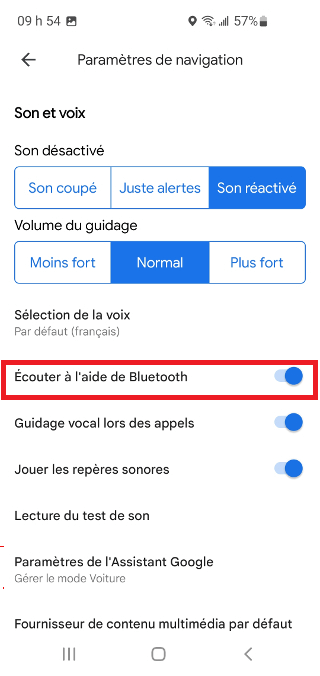
6 Forcer la fermeture et redémarrer Google Maps
Vous pouvez redémarrer l'application Google Maps pour qu'elle fonctionne à nouveau.
Étape 1 : Effectuez une double pression sur le bouton d'accueil de l'iPhone. S'il s'agit d'un iPhone X et ultérieur, accédez aux applications récemment utilisées en balayant l'écran.
Étape 2 : Recherchez Google Maps et balayez vers la gauche pour le fermer. Si nécessaire, vous pouvez fermer les autres applications en cours d'exécution.
Étape 3 : Maintenant que Google Maps est fermé, vous devez l'ouvrir à nouveau pour voir s'il fonctionne correctement.
7 Effacer les données de cache de Google Maps
Si vous souhaitez résoudre rapidement le problème pas de son sur Google Maps, vous pouvez effacer tout le cache et toutes les données de l'application pour la restaurer dans son état d'origine. Cependant, pour les utilisateurs qui utilisent souvent Google Maps, l'application doit enregistrer de nombreux emplacements, itinéraires fréquemment utilisés.
Par conséquent, si vous souhaitez utiliser cette méthode, vous devez d'abord sauvegarder les données importantes, afin que les informations pertinentes ne puissent pas être récupérées après avoir été perdues.
Étape 1 :ouvrez Google Maps et cliquez sur l'avatar dans le coin supérieur droit.
Étape 2 :Accédez à Paramètres > A propos, conditions et confidentialité.
Étape 3 :Trouvez l'option Effacer les données de l'application, cliquez pour continuer.
Étape 4 :Cliquez sur OK pour confirmer l'exécution de l'opération.
Google Maps ne parle pas ? Réparer le système iOS
Après avoir utilisé l'iPhone pendant un certain temps, l'appareil a progressivement des bugs mineurs ou graves. Cela est dû à une défaillance du système iOS. Dans ce cas, iMyFone Fixppo peut vous aider à résoudre rapidement le problème du système iOS et éliminer les bugs sur le système iOS, par exemple Google Maps ne parle pas. Ce logiciel a non seulement un taux de réussite élevé de réparation, mais peut également assurer la sécurité des données contre la perte.
- Opération simple : pas besoin de support technique professionnel, 4 clics pour réparer rapidement Google Map pas de son.
- Réparation efficace : 4 modes de réparation, le taux de réussite atteint 98 %, répare efficacement la navigation Google sans son.
- Intégrité des données : En mode standard, il n'y a aucun risque de perte de données.
- Fonctions puissantes : Résoudre plus de 150 problèmes iOS, tels que l'erreur com apple mobilephone erreur 1035, l'inversion de couleurs s'active tout seul et etc.
- Il prend en charge toutes les versions d'iOS, y compris iOS 26/18 et tous les appareils iPhone, y compris iPhone X, iPhone XR, iPhone 16/15/14/13/12/11.
- Vous pouvez revenir à une version antérieure et mettre à jour iOS en quelques clics sans aucun effort.
Comment réparer l'iPhone avec Fixppo :
Étape 1 :Sélectionnez Réparation du système Apple > Mode standard sur l'écran d'accueil et connectez votre appareil à l'ordinateur.

Étape 2 :Une fois que votre iPhone soit détecté, le logiciel vous donnera une liste des options de micrologiciel disponibles. Sélectionnez la version que vous voulez et cliquez sur Télécharger .

Étape 3 :Appuyez sur Démarrer une fois que le micrologiciel a été téléchargé et vérifié, et la réparation automatique devrait débuter. Une fois le processus terminé, votre iPhone redémarrera normalement.

Conclusion
Aucun son de Google Navigation n'interfère avec votre statut de conduite, vous devez donc apprendre rapidement les méthodes de réparation ci-dessus, et vous pouvez résoudre rapidement le problème même à la maison, sans affecter votre itinéraire prévu.
Si vous recherchez la méthode la plus simple et la plus efficace, alors iMyFone Fixppo ne vous laissera pas tomber. Il répare super bien et peut être fait en quelques clics. N'hésitez plus, téléchargez et essayez-le maintenant !








